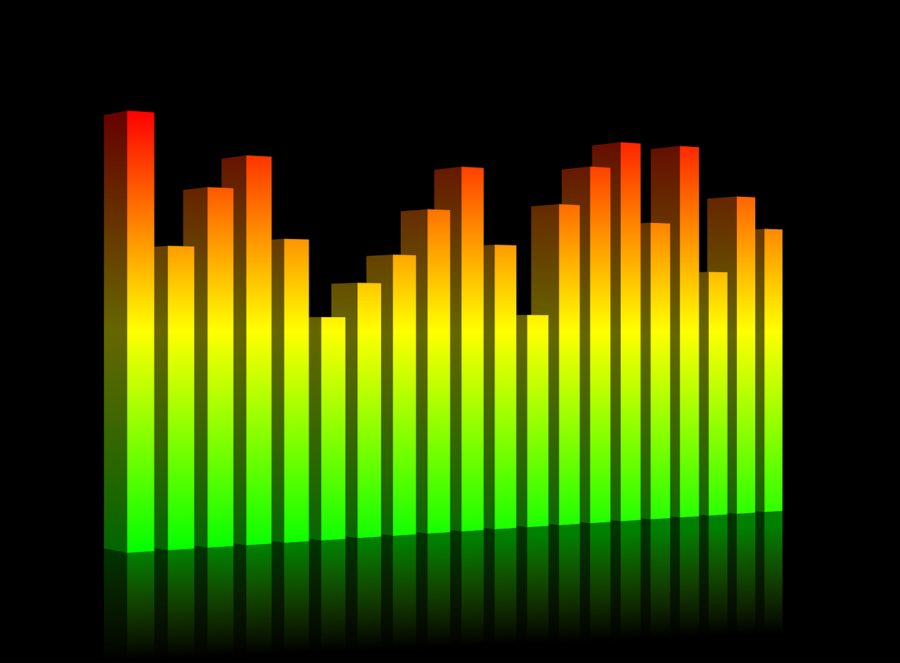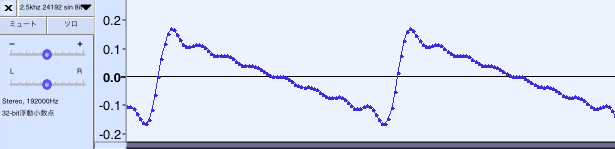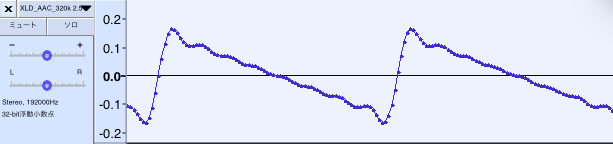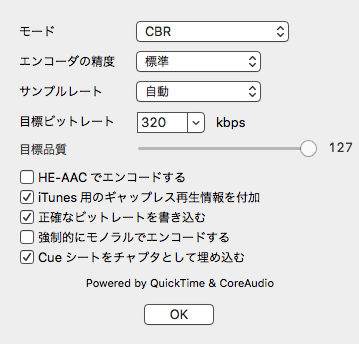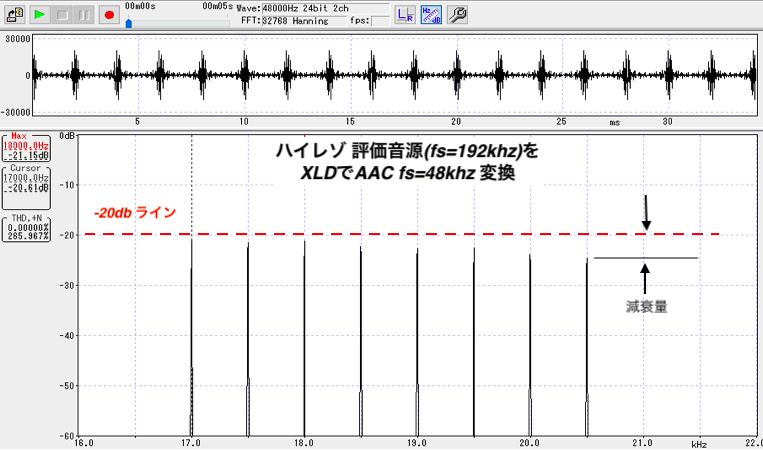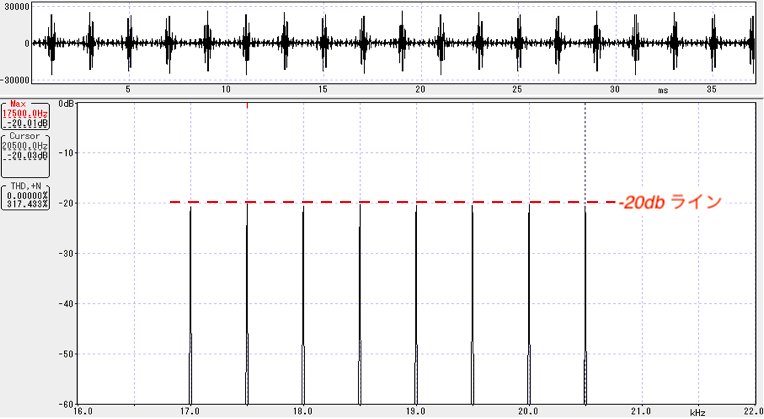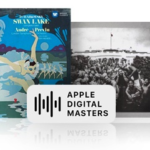サウンドアプリに搭載されているAACエンコーダは通常サンプルレート(fs:サンプリング周波数)が48khz(又は44.1khz)で出力されますので、ハイレゾ音源(ex.fs=192khz)の場合は1/4にダウンサンプリングされてサンプルレートがfs=48khz(又は44.1khz)になってAAC変換が行われます。
音源をダウンサンプリングしてAAC化する場合の処理プロセスは、デシメーション・フィルター(エイリアシング防止するカットオフfc=fs/2のローパスフィルタ)を通した後ダウンサンプリングしてAACにエンコードします。
よって、少なくともAACの再生帯域はサンプルレートがfs=48khzの場合ならfsの1/2の24khzまで再生されることになりますが、AACは高域を減じて音声デジタル圧縮を行うため、ビットレートに応じて再生周波数特性(F特)は高域で減衰します。 このことは、ビットレートが同じなら、fs=192khz音源からAAC変換しても、fs=96khz音源からAAC変換しても、AAC音源のF特は同じになり高域部分の減衰量も同じになる筈と考えていました。
ところが、Mac OS X用のCDリッピング定番アプリ・XLD(X Lossless Decode)の場合、ビットレートを320kbps一定にして、確認してみますと、fs=192khz音源からAAC変換した場合20khzで-3dbに減衰し、fs=96khz音源からAAC変換すると20khzで-1.5dbに減衰しました。 一方、fs=44.1khz音源からAAC変換すると20khzで減衰はゼロでした。 この事象から、ダウンサンプリングのダウン率=[元の音源のfs]➗ [AACのfs]と定義すると、ダウン率が大きい程、高域で減衰量が増大している様です。 更に詳しく、サンプリング周波数(fs)を変えた音源をXLDでAAC変換した時の再生周波数特性(F特)がどのように変化するかについてレポートします。
なお、今回はXLDアプリで検証しましたが、当ブログの過去記事(サウンドアプリによってノコギリ波の波形が異なる事象)で紹介した通り、他のアプリでも大なり小なり20khz付近に減衰が生じています。 但し、後述の補足のとおり、内部プロセスで予め96khzから44.1khzにダウンサンプリングされてからAAC変換するApple Degital Mastersエンコーダは高域減衰が無くF特はフラットでした。
ハイレゾ音源(fs=192khz)でビットレート変えてAAC変換した時の上限周波数がどうなるか?追加レビューしましたので、合わせてお読みください。 (2021/11/24追記)
高域減衰で何が問題?
聴感上で判別できるか否かは別にして、以下の様にハイレゾフォーマットのノコギリ波(波形−1)(評価用ピュアー音源参照)をXLDでAAC(fs=48khz)に変換すると波形−2ノコギリ波のうねりの高さが僅かに減少してしまいます。 折角のハイレゾ音源ですから出来るだけAACに変換してもオリジナル波形に出来るだけ近似させたいですよね。
この原因は、過去記事の「ピュアー音源で4種類のサウンドアプリに搭載されているAACエンコーダを評価してみました。」で紹介されているXLD・AACエンコーダのF特が17.5khzから徐々に減少し20khz付近で約3db減少(つまり高域減衰)していることに因ります。
一方、波形−3(fs=44.1khzノコギリ波・音源から fs=44.1khz AACに変換後の波形)は、オリジナル音源波形とほぼ同じに近似しています。 つまりfs=192khzよりもダウンサンプリング率の低いfs=44.1khzからAAC変換する方がオリジナル波形と近似し高域減衰が少ないことを示しています。
| Audacityでの再生波形 (注:AAC fs=48kzはfs192khzにリサンプリングして表示) | |
|
波形−1 オリジナル音源波形 |
|
|
波形−2 fs=192khz |
|
|
波形−3 fs=44.1khz |
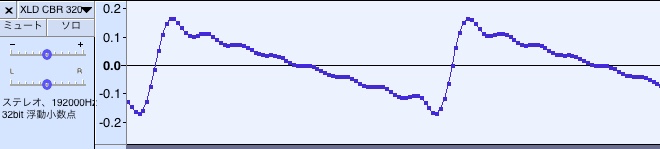 |
それでは、ハイレゾ音源のfsを変えてAACに変換するとF特がどうなるかを測定してみます(手順)
F特の測定方法は以下の通り
step.1
- F特を調べるために、評価用音源をWindowsの信号発生ソフト・WaveGeneで発生させます。
- 評価用音源の仕様: (設定は下の画面参照)
17khzを起点にして0.5khz刻みで20.5khzまでのピークレベルが均一(-20db)なsin8波を5秒間発生さます。 - 3種類のfsを変えた評価用音源 24bit Wavファイル作成:
①fsを44.1khzにした[fs=44.1khz評価用音源]
②fsを96khzにした[fs=96khz評価用音源]
③fsを192khzにした[fs=192khz評価用音源]
step.3
AACに変換した後の評価用音源・sin 8波の波高値を測定測定するために、Windowsの高速リアルタイム スペクトラムアナライザー WaveSpectra(以下WS)ソフトを使いますので、XLDでAACに変換された上記3つの評価用音源m4aファイルをWavフォーマットに変換する必要があります。
Wavファイルに変換するには、Apple Degital Mastersのドロップレットツールを使って変換しました。 AACのサンプルレートが48khzの場合はAudio to WAVE 48K Droplet.app、44.1hzの場合は Audio to WAVE 44.1K Droplet.appにドロップにしますと自動的に同じフォルダーにWavファイルが出力されます。 詳しい変換方法は、「Apple Digital MastersのAAC音質(その1)」をご参照ください。
[fs=44.1khz,96khz,192khz 評価用音源]からXLDでAAC変換した時の F特グラフ(結果)
ポイント
- F特グラフから、ダウンサンプリングのダウン率=[元の音源のfs]➗[AACのfs]と定義すると、ダウン率が大きいほど高域部分の減衰が見られることが分かります。 ダウン率が「1」の場合、F特が20.5khzまでフラットで高域の減衰が見られませんでした。
- この原因がどこから生じるものか良く分かりませんが推定するに、ダウンサンプリングのためのディメンションフィルターとビットレートのアルゴリズムに起因しているかも知れません。
- 対策として、ちょっと手間ですが、ダウン率を「1」になる様に、予めハイレゾ音源をAACのサンプルレートに合わせてダウンサンプリングしておきAAC変換すれば、高域部分の減衰を防ぐことができると思います。 (下記備考の通り、Wavファイルをダウンサンプリングした場合において、高域減衰は見られませんでした)
(備考)
念の為、fs=192khz評価用音源のWavファイルをXLDでfs=48khzにダウンサンプリングしたところ、評価用音源のsin 8波のピーク値はダウン前後での変化無く高域減衰は全いことが確認できました。
補足:Apple Degital Masters AACエンコーダのF特
ポイント
Apple Degital Masters AACエンコーダは、fsが96khzのWav(又はAiff)からfs=44.1hzにダウンサンプリングしてAACに変換されますが、以下の様にF特がフラットなAAC音源になることが確かめられました。
F特 確認手順
- fsを96khzにした[fs=96khz評価用音源]wevファイルをApple Degital Masters(ADM)ツールにドロップしてADM・AACファイル(44.1khz)に変換 (チュートリアル動画 参照)
- WSに取り込みスペクトルを描画するために、ADM・AACファイル(44.1khz)をAudio to WAVE 44.1K Droplet.appにドロップしてwavファイル化
ADM・AACのスペクトル
グラフ化するまでもなく、sin 8波のピークレベルが-20dbになっており、F特は20.5khz(-20.03db)まで減衰無くフラットになっています。
ADM・AACでノコギリ波を確認しますと、以下のように 波形−1のオリジナル音源波形と近似した波形が確認できます。(Audacityで192khzにリサンプリングして表示)
| fs=96khz |  |
Apple Degital Masters AACエンコーダの関連記事
-

-
Apple Digital MastersのAAC音質(その2:ピュアー音源による評価)
「Apple Digital MastersのAAC音質(その1)」に引き続いて、評価用ピュアー音源として①レベルを変えた1khz正弦波Wav Fileと②2.5khzノコギリ波Web Fileを使っ ...
続きを見る
評価用音源ファイル(サンプル音源)
参考までに、F特・評価実験で使用した音源をUPしますので、必要に応じて、ご使用ください。
以上の結果から、F特だけを着目すれば、CDからリッピングしてAACにエンコードした方が有利ということになりかねません。 ハイレゾ音源をAACに変換するサウンドアプリの選択には要注意です。(対策は下記を参照) その点Apple Degital Masters AACエンコーダはF特がフラットであり改めてハイレゾ音源をAAC化する有力な選択肢の一つになると思った次第です。
高域減衰の対策記事
今回の記事からハイレゾ音源をAAC変換すると高域減衰することが分かりましたので、これを回避するため事前にダウンサンプリングした後AAC変換を行う対策記事を示します。(2021/1/8追記)